Win11摄像头打不开怎么办?Win11摄像头打不开的解决方法
更新日期:2023-09-22 05:22:31
来源:系统之家
手机扫码继续观看

最近有不少小伙伴在更新到win11系统后,发现电脑上的摄像头无法打开了,那么碰到这种问题应该怎么办呢?下面就和小编一起来看看有什么解决方法。有需要的朋友快来收藏吧。
win11摄像头打不开的解决方法
方法一
1、首先我们可以进入“设置”。
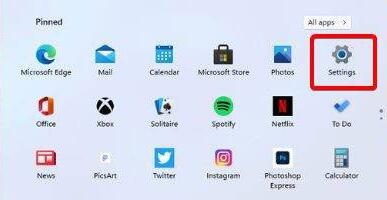
2、然后在其中找到windows更新:”“windows update”。
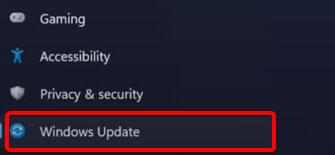
3、然后点击其中的检测更新:“check for update”,系统会自动查找需要更新的驱动。
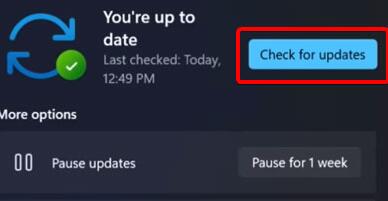
方法二
1、我们还可以手动更新驱动,使用搜索功能搜索并打开“windows update settings”。
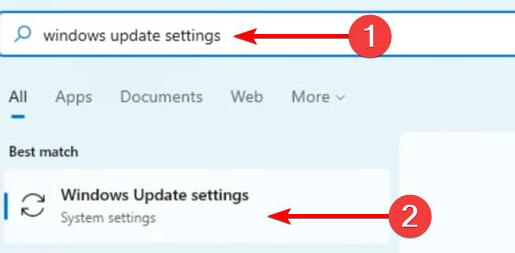
2、然后在更多选项“more options”中点击进入“advanced options”。
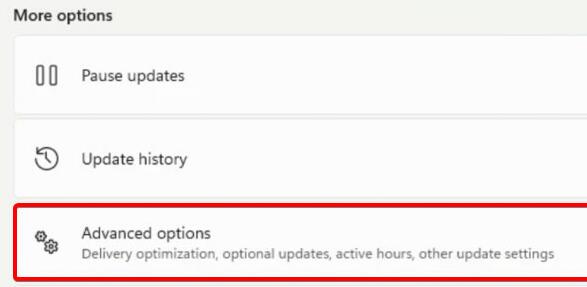
3、然后在下方找到设置更新“optional updates”。
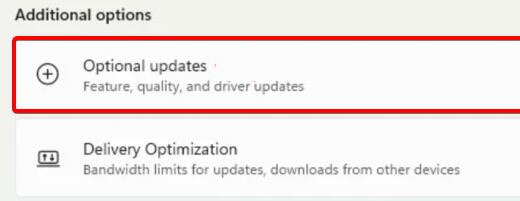
4、接着就会弹出驱动列表,在其中找到需要的摄像头驱动,然后点击“download&install”就可以了。
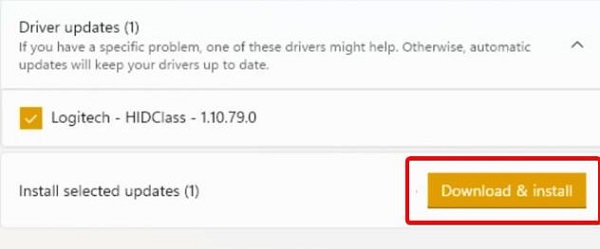
该文章是否有帮助到您?
常见问题
- monterey12.1正式版无法检测更新详情0次
- zui13更新计划详细介绍0次
- 优麒麟u盘安装详细教程0次
- 优麒麟和银河麒麟区别详细介绍0次
- monterey屏幕镜像使用教程0次
- monterey关闭sip教程0次
- 优麒麟操作系统详细评测0次
- monterey支持多设备互动吗详情0次
- 优麒麟中文设置教程0次
- monterey和bigsur区别详细介绍0次
系统下载排行
周
月
其他人正在下载
更多
安卓下载
更多
手机上观看
![]() 扫码手机上观看
扫码手机上观看
下一个:
U盘重装视频











